wps自动适配列宽怎么打开?在我们使用wps文件的时候,如果需要输入的单元格内容比较多的话,可以打开自动适配列宽功能,避免一个个点击修改列宽。那么应该怎么操作呢?下面就为大家带来详细教程,感兴趣的小伙伴不要错过,快来看一下吧!
wps自动适配列宽怎么打开
1、点击运行桌面上的wps2019。
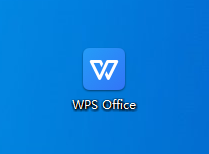
2、打开一个Excel表,发现这样的列宽不够,怎么办?但是以后还会输入内容,怎么能自动适配列宽呢?下面介绍方法。
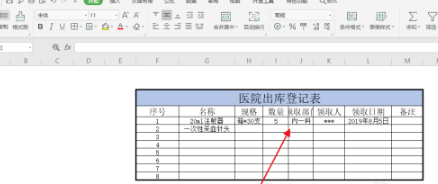
3、选中需要自动调整列宽的列。
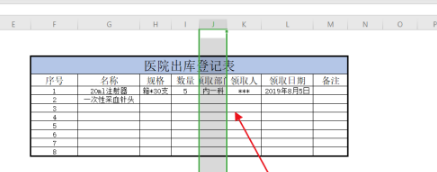
4、点击列和行的命令列表。
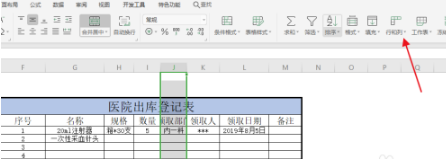
5、选择最适合的列宽。
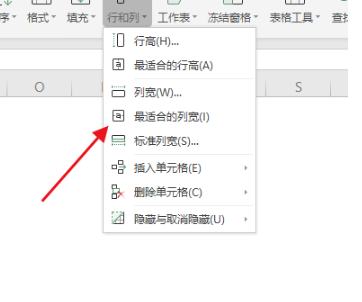
6、这样Excel表中德列,就会根据输入内容自动适配列宽。
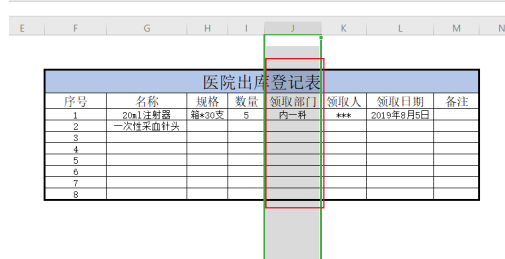
以上就是wps自动适配列宽打开方法的全部内容了,赶快收藏果粉迷下载更多软件和游戏吧!




